Aanleverspecificaties drukwerk
Om de templates zo goed en snel mogelijk in te richten hebben wij een aantal aanleverspecificaties opgesteld. Dit voorkomt extra vragen/aannames vanuit onze studio over de inrichting van de templates. Ontwerpen die hier niet aan voldoen worden in onze studio handmatig omgezet naar werkbare InDesign bestanden (op basis van nacalculatie).
In dit artikel:
Aanleverspecificaties InDesign
Voor een ontwerp van een template, ontvangen wij graag een werkbaar InDesign-pakket die voldoet aan de onderstaande algemene aanleverspecificaties:
- InDesign versie vanaf 3.0 t/m Adobe Creative Cloud.
- Het InDesign bestand dient identiek te zijn aan de gewenste template in Docufiller. Bijvoorbeeld, je huidige nieuwsbrief bevat 4 pagina’s. Maar er is de wens om de template uit te breiden naar 8 pagina's, dan moet het nieuwe ontwerp ook in InDesign als 8 pagina's opgemaakt worden.
- Juiste volgorde van pagina’s.
- Losbladige opmaak (geen spreads).
- Per template één InDesign bestand. Variaties (zoals kleuren of logowissels) mogen in hetzelfde InDesign document opgenomen worden.
- Inclusief alle gebruikte lettertype als Open Type (extensie .otf).
LET OP 1: Lettertypes die geactiveerd zijn via Adobe Creative Cloud worden NIET automatisch met een InDesign pakket opgeslagen.
LET OP 2: Zorg dat je de juiste rechten hebt op het gebruik van een lettertype. - Inclusief gekoppelde illustraties en afbeeldingen (Illustrator en Photoshop bestanden, opslaan als InDesign Pakket).
- Afbeeldingen hebben een minimale resolutie van 225 dpi van het uiteindelijke formaat.
- Indien template geschikt moet zijn voor drukwerk, dient het InDesign bestand de gewenste kleurenopbouw te bevatten. Denk aan full-color (CMYK), steunkleuren, zwart/wit.
- Eventuele stansvorm dient in opmaak aanwezig te zijn.
- Lever een bestand altijd aan met 3mm afloop.
Werken met lagen in InDesign
Een werkbaar InDesign bestand moet uit een aantal 'basis'-lagen bestaan, zodat het voor ons duidelijk is welke velden vast en variabel moeten zijn.
- Laag 1: Variabele tekst
- Laag 2: Maskers
- Laag 3: Variabel beeld
- Laag 4: Vaste basis
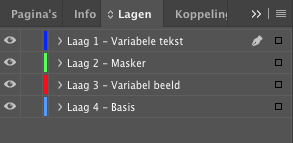
Afhankelijk van het ontwerp kan het voorkomen dat je meerdere lagen nodig hebt bij bijvoorbeeld overlappende elementen. Voeg de lagen dan in de juiste volgorde toe tussen de vier 'basis'-lagen.
Laag 1: Variabele tekst
Deze laag bevat alle tekst die in Docufiller aangepast kan worden. Deze tekst mag niet geforceerd zijn uitgelijnd op het basislijnstramien. Tekstkaders mogen wel handmatig op de basislijn of hulplijnen staan op plekken waar dit gewenst is.
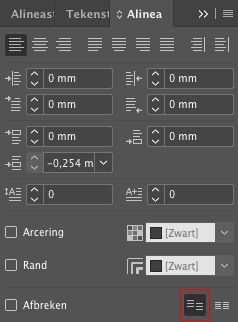
- Alle teksten moet uit losse kolommen bestaan. Dus niet meerdere kolommen in een tekstkader.
- De XY-coördinaten en het formaat van elk tekstkader en afbeeldingskader worden 1 op 1 omgezet als hotspots in Docufiller. Teksten in kleurvlakken dienen daarom los van de kleurvlakken geplaatst te worden zonder marges.
- Zorg ervoor dat er geen tekstkaders van de pagina aflopen, maar dat deze binnen de juiste zetspiegel eindigen (afbeeldingskaders en maskers mogen uiteraard wel 3mm aflopen).
- Specifiek gebruik van benamingen van de gebruikte fontstijlen kun je aangeven in de alineastijlen van het InDesign-document (b.v. kop, tussenkop, platte tekst, highlight enz.).
Laag 2: Maskers
Met maskers bedoelen we afbeeldingskaders die een andere vorm hebben dan rechthoekig (met of zonder afgeronde hoeken) of rond. Deze dienen opgemaakt te worden als 'masker', het is dus de vorm met uitsparing waaronder een rechthoekig beeldkader valt. Maskers zijn ook kleurvlakken of elementen die over variabele afbeeldingen lopen.
LET OP Indien deze kleurvlakken of elementen een verloop of slagschaduw bevatten, dan willen we graag eerst de mogelijkheden met je bespreken.
Laag 3: Variabel beeld
In deze laag staan alle variabele beelden die in Docufiller geplaatst kunnen worden. De vorm kan rechthoekig zijn of een cirkel mits deze volledig binnen de pagina valt. Alle andere vormen dienen als maskers opgemaakt te worden (zie hierboven)
Laag 4: Vaste basis
Deze laag dient als 'achtergrond' en bevat alle vaste elementen die niet aangepast mogen worden binnen een Docufiller template.
Help ons bij het verbeteren van onze ondersteuning
|
Deel je ideeën of missende vragen/antwoorden: |
